ALAT DAN BAHAN :
1. Kabel LAN jenis CROSS.
2. Minimal 2 komputer / 2 laptop / 1 komputer dan 1 laptop.
3. Tang Krimping.
4. Konector RJ-45.
5. LAN Tester.
Langkah - langkahnya yaitu :
1. Mempersiapkan alat dan bahan yang dibutuhkan .
2. Menyusun kabel LAN menjadi CROSS.
Kabel UTP Tipe Cross
Cara memasang kabel UTP tipe straight sudah saya
jelaskan tadi. Sekarang saya bahas mengenai cara memasang kabel UTP tipe
cross. Cara pemasangan kabel UTP tipe cross hampir sama dengan memasang
kabel UTP tipe straight. Mengenai teknis pemasanganya sama seperti
tadi. Perbedaanya adalah urutan warna kabel pada ujung kabel yang kedua.
Untuk ujung kabel pertama, susunan kabel sama dengan susunan kabel UTP
tipe straight yaitu:
- Orange Putih pada Pin 1
- Orange pada Pin 2
- Hijau Putih pada Pin 3
- Biru pada Pin 4
- Biru Putih pada Pin 5
- Hijau pada Pin 6
- Coklat Putih pada Pin 7
- Coklat pada Pin 8.
Untuk ujung kabel yang kedua, susunan warnanya berbeda dengan ujung pertama. Adapaun susunan warnanya adalah sebagi berikut:
- Hijau Putih pada Pin 1
- Hijau pada Pin 2
- Orange Putih pada Pin 3
- Biru pada Pin 4
- Biru Putih pada Pin 5
- Orange pada Pin 6
- Coklat Putih pada Pin 7
- Coklat pada Pin 8.
PC Pertama Masukkan ke network connection di control panel :
Start menu control panel Setelah itu masuk ke bagian Network Connections Kemudian pilih Local Area Network Connection Klik kanan Local Area Network Connection, pilih properties Di kotak dialog Local Area Network Connection Properties, di bagian tab General pilih Internet Protocol ( TCP/IP ) Kemudian Klik Properties Setelah itu masukkan IP Addressnya 192.168.1.2, kemudian Netmasknya 255.255.255.0 Setelah itu klik button OK, kemudian Close .
PC yang kedua tahapnya sama saja dengan yang diatas namun Alamat IP Addressnya berbeda dengan PC yang sebelumnya, anda dapat mengisinya dengan 192.168.1.1 atau dengan IP 192.168.1.x yang lain, terserah anda. Dengan catatan netmasknya harus sama dengan pc yang sebelumnya yakni 255.255.255.0.
4. Kemudian langkah selanjutnya adalah melakukan konfigurasi network setup wizard untuk kedua PC tersebut, agar keduanya dapat saling terhubung sebagai satu workgroup. Setelah selesai, lakukan ping dari salah satu PC tersebut ke PC lainnya.
B. MEMANFAATKAN JARINGAN LOCAL
1. MELAKUKAN SHARING PRINTER
- pastikan semua komputer terhubung dalam satu jaringan
- hubung kan PC dengan printer dengan cara klik star-printer and device.
- Pertama, buka network pada komputer lalu pilih add printer seperti gambar di bawah ini :
- Lalu pada tampilan add printer pilih add a network, wireless or bluetooth printer seperti gambar di bawah ini :
- Pilih Canon MP250 series Printer on TOSHIBA-PC
- Tunggu proses pengkonekan ke printer
5.Pilihlah data yang akan di print
6.tunggulah proses print,setelah pemprosesan selesai maka data yang diprint akan keluar dari printer
Maka hasilnya akan tampil pada kertas yang telah kita print…
SELESAI,,,,
2. MELAKUKAN SHARING DATA
- Pilih salah satu folder yang akan kita sharing.Klik kanan pada folder tsb->properties.
- lalu klik share,dan klik advanced sharing.
3. setelah itu centang share this folder lalu kik ok
4. Setelah sharing untuk meng copy file yang di share ke komputer kita dengan cara:ambil/klik network
5. ambil PC yang men sharing data ke komputer client,seperti contoh di bawah ini.
6. lalu klik kanan pada folder yang kita ingin copy,lalu klik copy
Dan paste ke tempat yang kita inginkan…
SELESAI,,,,
3. DAPAT MELAKUKAN CHATIING DENGAN MENGGUNAKAN BORGChat.
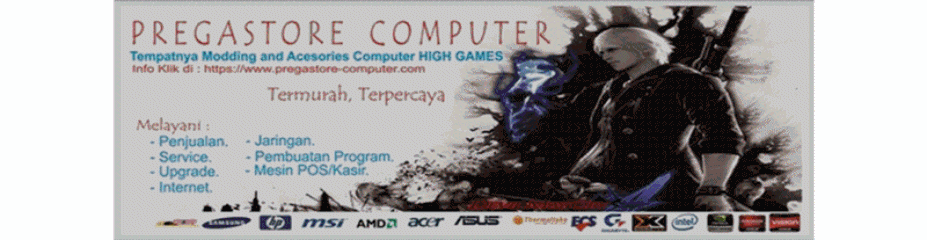


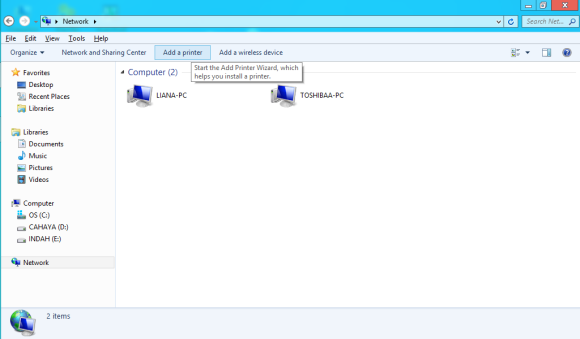
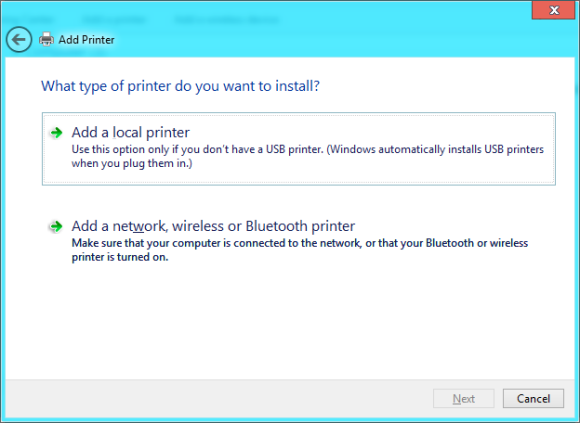
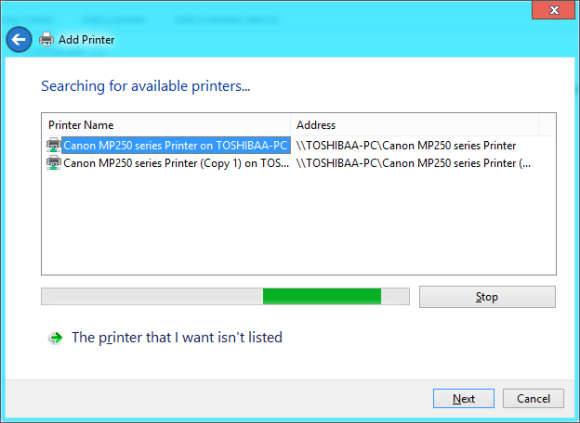
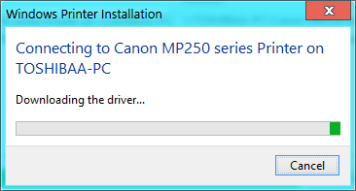
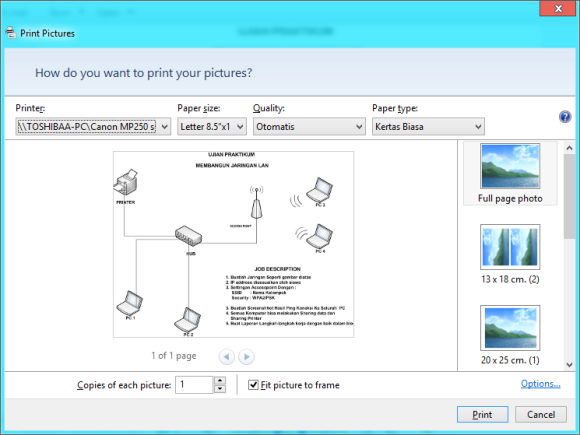
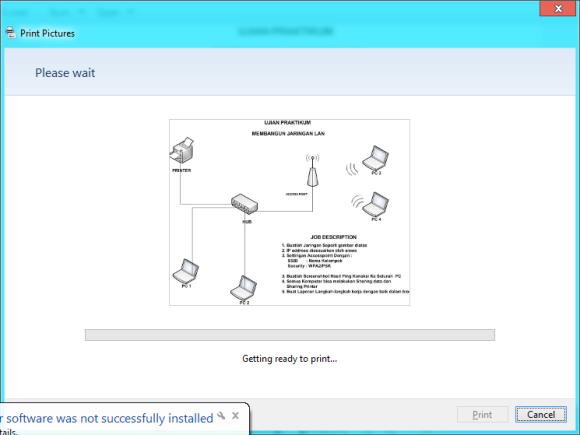
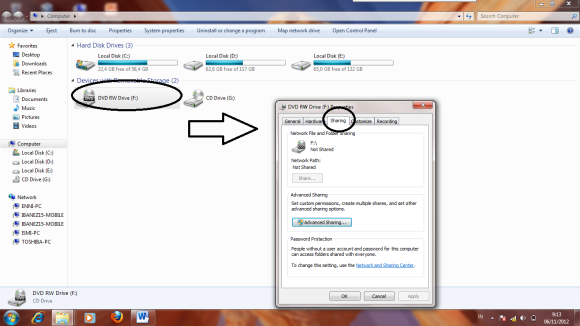
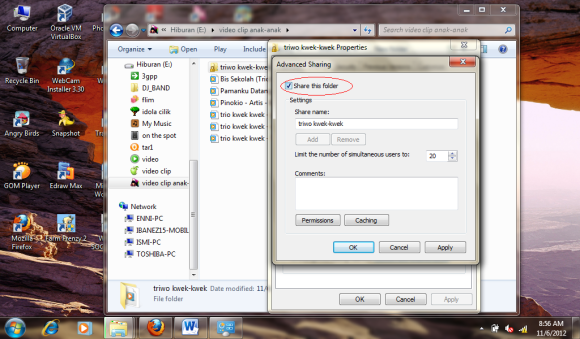
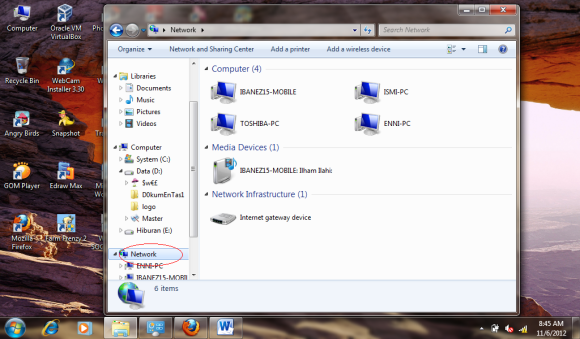
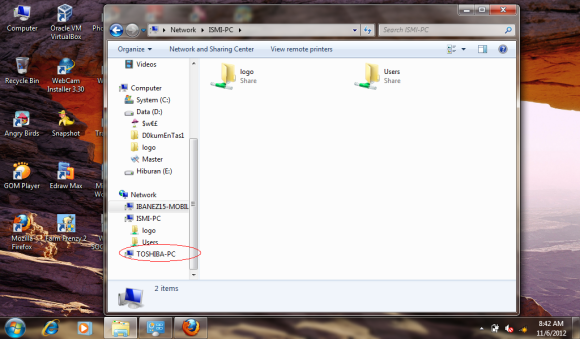
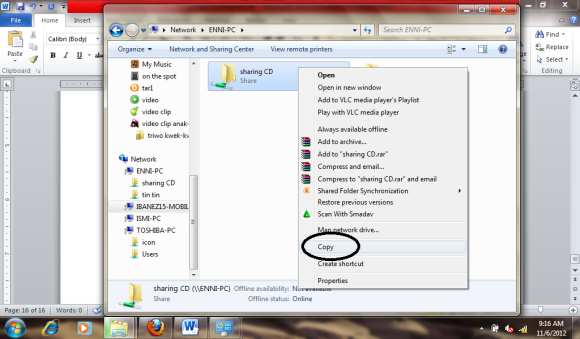
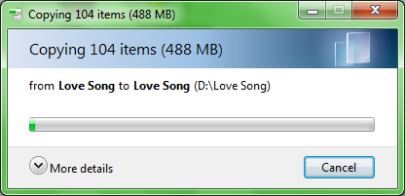
Tidak ada komentar:
Posting Komentar